Os alertas de segurança são os piores, especialmente quando essas mensagens são exibidas aleatoriamente no seu dispositivo Windows 10. Embora a maioria desses alertas seja exibida pelo sistema Windows quando um site não confiável é acessado, eles também podem ser um sinal de um ataque de malware.
Se você recebeu recentemente um novo alerta de segurança do Windows 10 que afirmava que 'A identidade deste site ou a integridade desta conexão não pode ser verificada', você deve saber que isso é um golpe.
É importante agir com sabedoria para remover este alerta de segurança específico que está tentando induzi-lo a comprar determinado software ou pagar dinheiro por uma chamada mão amiga.
Mas, desde o início, você precisa saber que é tudo uma farsa e que algum tipo de malware está tentando invadir seu sistema Windows 10. Então, você precisa aprender como remover esse malware e os arquivos associados a ele.
Como posso corrigir A identidade deste site não pode ser verificada alerta de segurança?
Observe que o malware pode limitar seu acesso ao Windows 10. Portanto, se você não conseguir concluir as etapas abaixo, primeiro escolha reiniciar no Modo de segurança com rede. Isso pode ser feito da seguinte maneira:
- Acesse o Corre caixa - pressione o Win + R teclas de atalho.
- Tipo msconfig e pressione Enter para iniciar Configuração do sistema.
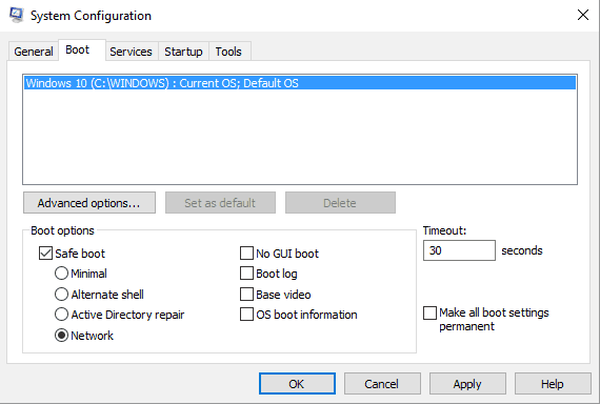
- Da janela que será aberta, mude para o Bota aba.
- Em Boot, escolha Inicialização segura.
- Na inicialização segura, selecione também o Rede opção.
- Aplique todas as alterações e feche a janela.
- Reinicie seu sistema Windows 10.
1) Remova os processos relacionados ao malware
Em primeiro lugar, procure os aplicativos instalados recentemente. Entre eles, você encontrará os processos que causaram o acima mencionado A identidade deste site ou a integridade desta conexão não pode ser verificada Aparecer.
Claro, você precisa remover / desinstalar esses processos e os arquivos relacionados a eles.
- Clique no ícone Pesquisar - localizado próximo ao botão Iniciar do Windows.
- No campo Pesquisar digite App e recursos e selecione a opção com o mesmo nome que é exibida.
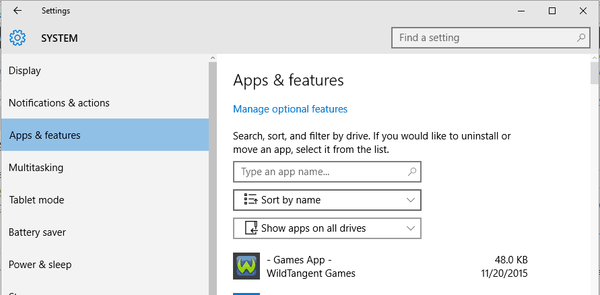
- Role para baixo entre os aplicativos e arquivos instalados recentemente e opte por remover qualquer software que possa estar relacionado ao malware.
- Para remover um determinado processo: clique na entrada e selecione Desinstalar.
2) Remova as extensões infectadas do navegador da web
Este malware também interfere no seu navegador. Portanto, você precisa remover as extensões infectadas conforme explicado:
Para Chrome
- Abra o navegador da web e pressione as teclas Alt + F do teclado.
- Escolha Ferramentas e clique em Extensões.
- Remova qualquer extensão adicionada pelo malware.
Para Firefox
- Abra o Firefox.
- Pressione Sfit + Ctrl + A e selecione a extensão relacionada a a identidade deste site ou a integridade desta conexão não pode ser verificada Aparecer.
- Em seguida, selecione Desativar ou Remover.
Para Microsoft Edge
- Pressione Alt + T.
- Selecione Gerenciar Complementos.
- Vá para Barras de Ferramentas e Extensões.
- Selecione a extensão maliciosa e escolha Mais informações no canto inferior esquerdo do Edge.
- Clique em Remover.
Além disso, você deve redefinir o aplicativo do navegador da web. Também recomendo que você exclua os atalhos do Chrome, Firefox e Microsoft Edge e crie novos antes de fazer qualquer outra coisa.
3) Instale um programa antivírus / antimalware e inicie uma verificação completa
A próxima coisa a fazer é instalar um antimalware adequado que possa encontrar e remover os arquivos infectados do seu computador. Recomendamos que você use MalwareBytes, mas você pode escolher qualquer outro software de segurança semelhante.
Execute o programa antimalware e opte por executar uma verificação completa - pode demorar um pouco, dependendo de quantas pastas e arquivos estão localizados no seu PC. Quando solicitado, remova / exclua / desinstale os arquivos que não são confiáveis.
Para evitar mais problemas de segurança, recomendamos que você instale uma solução antivírus totalmente funcional - não uma versão beta ou de teste gratuita, mas a versão completa do software.
Além disso, configure um filtro de navegador da web e aplique configurações de segurança dedicadas para proteger a navegação do navegador. Não se esqueça de habilitar o Firewall do Windows em seu computador e também iniciar verificações regulares para se certificar de que todos os arquivos estão limpos.
Esperançosamente, após seguir as diretrizes listadas acima, você conseguiu remover A identidade deste site não pode ser verificada pop-up malicioso.
Fique à vontade para compartilhar sua experiência e observações pessoais nos comentários abaixo.
FAQ: Saiba mais sobre alertas de segurança
- Como eu desativo os alertas de segurança do Windows 10?
Abra o Painel de Controle -> Sistema e Segurança ->Segurança e Manutenção -> Alterar configurações de segurança e manutenção e simplesmente desligar a notificações de segurança e manutenção.
- O que é o alerta de alerta da Microsoft?
Também chamado de Alerta de Segurança da Microsoft, é uma mensagem de erro falsa, alegando que o seu PC foi infectado. Mesmo que a própria mensagem de erro venha de um site malicioso, a ameaça nada mais é do que um golpe.
- Como faço para me livrar do falso aviso de segurança da Microsoft?
Para resolver esse problema, você deve instalar uma ferramenta de remoção de malware e executar uma verificação completa em seu PC. Aqui está uma lista de antivírus anti-malware poderosos para escolher.
Nota do editor: Esta postagem foi publicada originalmente em setembro de 2017 e desde então foi reformulada e atualizada em março de 2020 para atualização, precisão e abrangência.
Esta página foi útil? sim não Obrigado por nos informar! Você também pode nos ajudar deixando uma avaliação no MyWOT ou Trustpillot. Obtenha o máximo de sua tecnologia com nossas dicas diárias Diga-nos porque! Detalhes insuficientes; difícil de entender; outro envio- erro de certificado
 Friendoffriends
Friendoffriends



